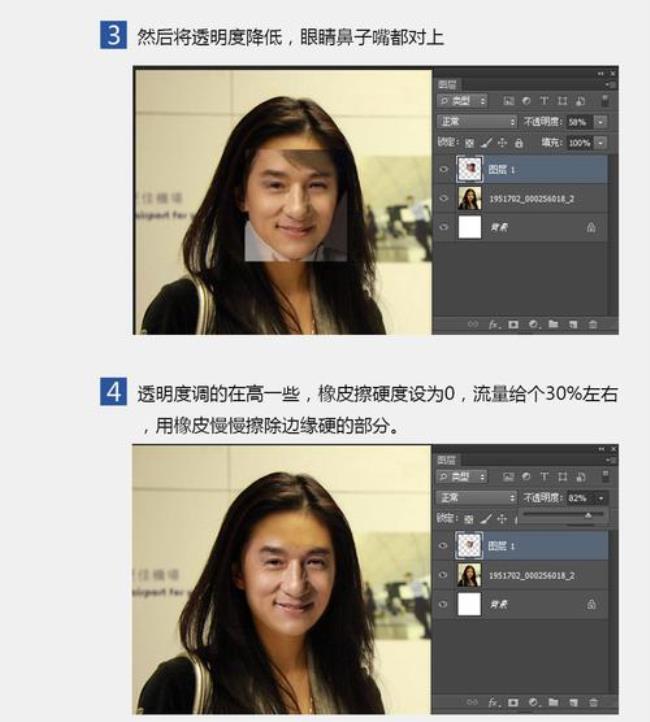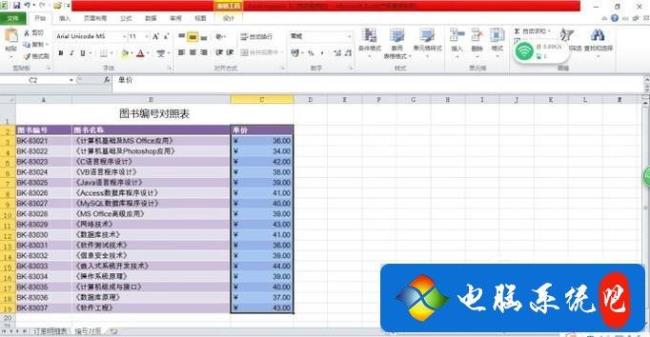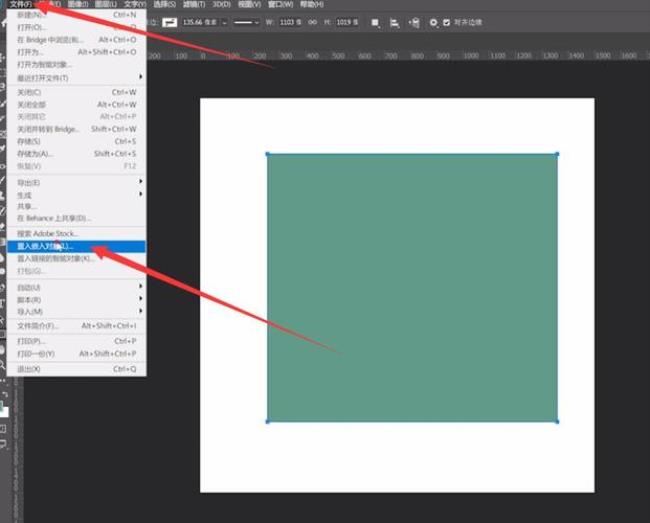蒙版还具有保护、隔离的功能,相当于一种遮罩,将图像中不需要编辑的图像区域进行保护(黑色对应区域被保护,常用于选区变化和[矢量蒙版]中)!
蒙版总的来说有四种用途:扣主体阴影、黑白图彩色突出、让图像一半变为黑白、超级锐化。
一、扣主体阴影
1、打开PS,Ctrl+O打开桃子素材,Ctrl+J复制一层得到图层1,用快速选择工具抠出桃子部分,Ctrl+J复制出来,得到图层2
2、回到图层面板,在图层1上方新建空白图层,得到图层3,填充浅蓝色(或者自己喜欢的颜色)
3、回到图层面板,把图层2和图层3前面的小眼睛关掉,选中图层1,然后按Ctrl+Alt+2提取高光区域,再按Ctrl+Shif+I反选
4、保持选区,在图层3上方新建空白图层3,填充黑色
5、继续保持选区,给图层4添加蒙版,再把其他图层前面小眼睛打开
二、黑白图彩色突出
1、Ctrl+O打开素材,Ctrl+J复制一层,得到图层1,回到菜单栏,执行【图像】-【调整】-【去色】,变成黑白图
2、回到图层面板,给图层1添加蒙版,用画笔工具,硬度100%,前景色为黑色,画出要突出部分
三、让图像一半变为黑白
1、Ctrl+O打开素材,Ctrl+J复制一层,得到图层1,回到菜单栏,执行【图像】-【调整】-【去色】,变成黑白图
2、回到图层面板,给图层1添加蒙版,打开渐变工具,选择黑白渐变,用渐变线直接拉出一半彩色的效果
四、超级锐化
1、依然是Ctrl+O打开素材,Ctrl+J复制一层,得到图层1,回到菜单栏,执行【滤镜】-【锐化】-【智能锐化】
2、回到图层面板,给图层1添加蒙版,按Ctrl+I反向给蒙版由白色变成黑色
3、回到工具栏,打开画笔工具,前景色设置白色,直接 对美女的五官和头发进行涂抹